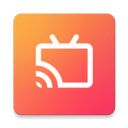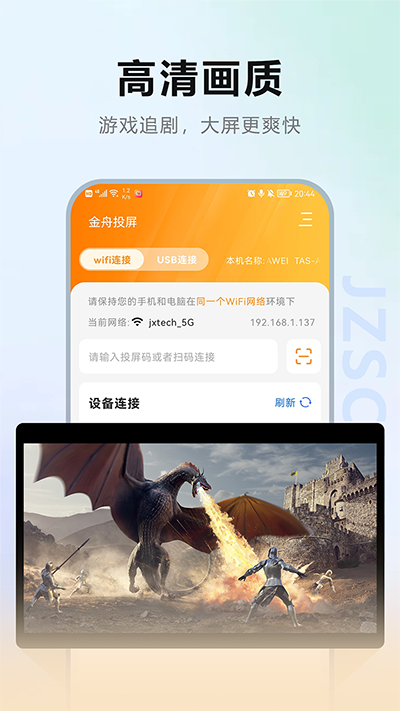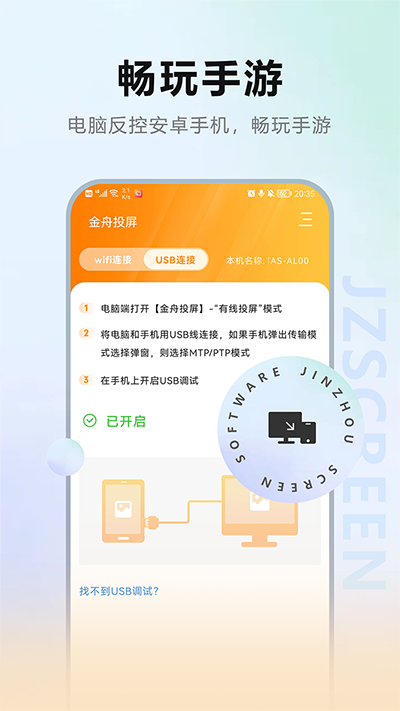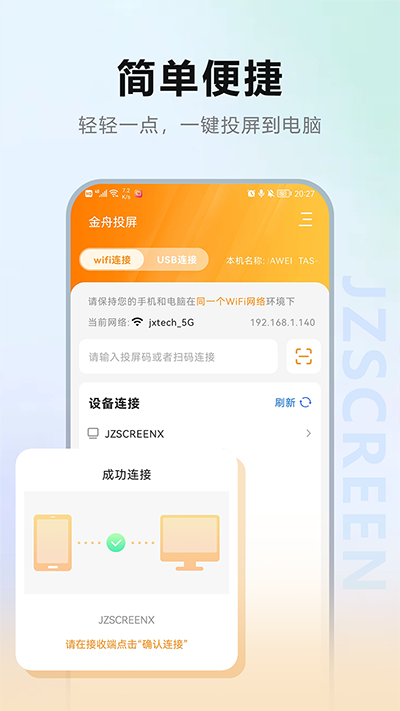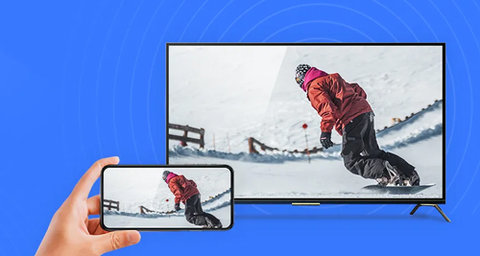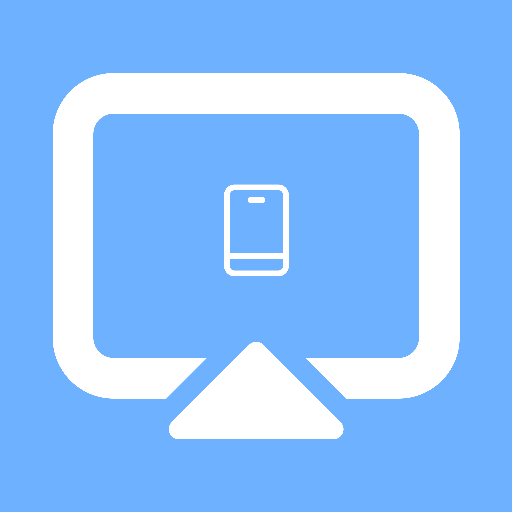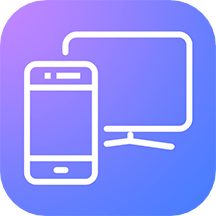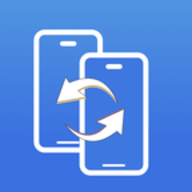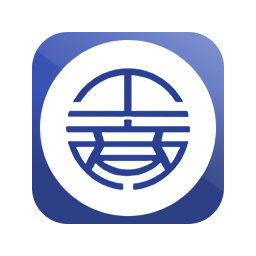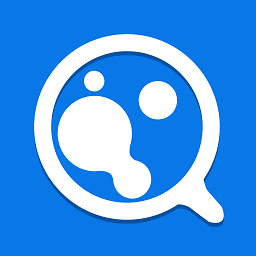金舟投屏app是一款功能强大的手机投屏软件,为用户带来超清画质、稳定流畅的投屏体验。它完美适配各类手机设备,支持镜像投屏和推送投屏两种模式,既能实时同步手机屏幕内容到大屏幕,也能选择性推送视频、音乐、照片等多媒体文件。通过DLNA协议兼容性,实现跨设备内容共享。软件特别注重音画同步效果,让用户在投屏过程中享受身临其境的视听体验。无论是观看视频、玩游戏还是办公会议,都能保持超清稳定的投屏效果,彻底告别卡顿延迟,真正实现大屏体验的全面升级。
应用说明
【特色功能】
电脑反控安卓设备功能让用户可以通过电脑直接操作手机,不仅能方便地回复手机消息,还能体验用键鼠玩手游的全新乐趣。多种投屏方式满足不同场景需求:WiFi快捷投屏适合日常使用,USB投屏保证稳定连接,扫码投屏和投屏码投屏则提供了更多便捷选择,让投屏操作更加灵活多样。
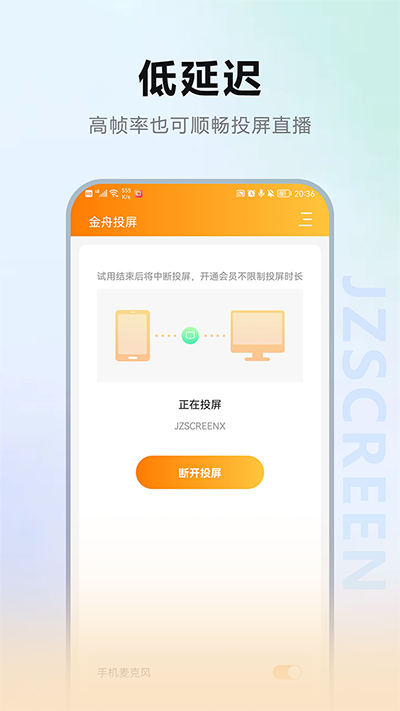
【投屏玩法】
手机游戏投屏功能支持将《和平精英》《王者荣耀》等热门手游投屏到电视,享受大屏畅玩体验;在线视频投屏兼容抖音、B站等3000+视频平台,全网资源随心投;视频通话投屏解决小屏困扰,让聊天画面更清晰;会议投屏功能可一键将手机或电脑上的PPT/文档投射到会议大屏,提升工作效率;本地投屏支持照片、视频等文件投射,让分享更直观。
【适配机型】
软件全面兼容各品牌安卓手机,支持主流笔记本电脑投屏,适配内置DLNA、AirPlay等协议的安卓设备。使用前建议查看教程了解操作流程,系统要求Android6.0以上版本,使用时需授权必要的扫描权限以确保功能正常使用。
金舟投屏怎么用?
1、首先在电脑端打开投屏软件,选择"安卓手机投屏"中的"快捷投屏"功能;
2、接着在手机端打开金舟投屏app,在设备列表中找到并选择要连接的电脑设备;
3、手机端会显示连接成功的提示信息,确认设备匹配无误;
4、电脑端会弹出连接确认窗口,点击"确认连接"按钮继续操作;
5、返回手机端,在提示窗口中点击"立即开始"按钮启动投屏功能;
6、完成上述步骤后,手机屏幕内容就会实时投射到电脑显示器上,实现流畅的跨屏操作体验。
更新日志
v2.4.1版本
本次更新主要针对软件稳定性进行了优化,修复了已知的系统错误,提升了投屏过程中的流畅度和连接稳定性,为用户带来更加可靠的使用体验。